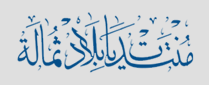
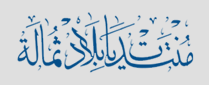 |
[شرح]صنع الشهادة من موقعOpda بعد التحديث الجديد للموقع
http://i44.tinypic.com/2hxye74.jpg مرحباً اخواني الأعزاء اتمنئ إن يكون الجميـع بدوام الصحة و العافية في البداية.. اليوم والحمدلله تم تطور موقع OPDA واصبح الى الافضـل و أهم شئ الى الأسهـل وهذا مايتمناه الجميــع ويتكون من خطوات بسيطة والحمدلله وكذالك دعمة للغة الأنجليزية مما سهل واجهة الموقع بشكل عام http://i41.tinypic.com/2uqip02.jpg بسم الله .. نبدأ هذة واجهة الموقع http://www2.0zz0.com/2009/08/01/22/964177964.png اخواني الاعزاء سوف اجزء الموضوع الى جزئن الجزء الاول : كيفية التسجيل بالموقع ( الحصول على اسم مستخدم خاص بك ) الجزء الثاني : كيفية طلب الشهادة + تسجيل او دمج البرامج من نفس الموقع (ميزة ممتازة و رائـعة) http://i41.tinypic.com/2uqip02.jpg الجزء الاول : كيفية التسجيل بالموقع ( الحصول على اسم مستخدم خاص بك ):- اخواني الاعزاء هذا الخطوة فقط للذي يسجل لاول مرة اما من سبق وسجل بالموقع فإنة ينتقل الى الجزء الثاني من الشرح ملاحظة هامة : الموقع بعد تحديث يسمح فقط بتنفيذ 10 طلبات ولحل هذة المشكله قم بالتسجيل بحساب آخر ... و كرر العملية في كل مرة قم بالنقر على هذا الصوره http://www2.0zz0.com/2009/08/01/22/964177964.png http://i41.tinypic.com/2uqip02.jpg وبعد الدخول الى الموقع قم بتغير للغة الموقع الى الانجليزية http://www2.0zz0.com/2009/08/01/22/658406013.png وثم قم بالتسجيل .. ملاحظة : القائمة على سبيل المثال و ليس الحصر ... آي اذا لم يكن جهازك ضمن القائمة فلا يعني عدم اخراج شهادة http://www2.0zz0.com/2009/08/01/22/335027565.png وبعد ذلك قم بتعبئة البيانات كما هو موضح لك http://www10.0zz0.com/2009/10/22/08/696073100.png وعند اتمامـ التسجيل سوف تظهر لك http://www10.0zz0.com/2009/10/22/08/641460542.png ومبروكـ عليك التسجيل ... والان تم الانتهـاء الجزء الاول وانشاء الله يكون الشرح واضح وبسيط و ليس بطويل ملاحظة : للمن واجهتة مشكلة في التسجيل وهي مشكلة BSS والسبب يعود الى ان الاسم مسجل او البريد الالكتروني مسجل مسبقاً ... قم بالمحاولة ... http://i41.tinypic.com/2uqip02.jpg الجزء الثاني : كيفية طلب الشهادة + تسجيل او دمج البرامج من نفس الموقع (ميزة ممتازة و رائـعة) في البداية .. لا انسئ الاخوان الذين قاموا بالتسجيل مسبقاً في الشكل القديم للموقع فانهم يبتدئون من هذا الجزء والان يتبع الشرح .. بعد الانتهاء من التسجيل ( للأخوان الجدد) نقوم بتسجيل الدخول الى الموقع كما تفعلون في المنتديـات http://www4.0zz0.com/2009/08/01/23/668007928.png وبعد ذالك ادخل بيانات تسجيل الدخول اسم المستخدم أو الحساب و الرقم السري > الاسم الذي قمت بتسجيلة و كذالك الرقم السري في السابق http://www4.0zz0.com/2009/08/01/23/292013887.png وبعد تسجيل الدخول الى الموقع نقوم بطلب الشهادة ملاحظة: الاخوان الذين قاموا بالتسجيل مسبقاً فانهم سوف يجدون شهداتهم الخاصة بجولاتهم بالاسفـل http://www4.0zz0.com/2009/08/01/23/541833756.png والان قم بتعبئة البيانات الخاصة بطلب شهادة جديدة ملاحظة: تم تحديث هذة الخطوه واستبعاد رقم الهاتف للتسهيل تنفيذ الطلب http://www10.0zz0.com/2009/10/15/10/878106456.png والان انتظر الى ان يتم تنفيذ طلبك وسوق يأخذ من 30 دقيقة الى 48 ساعة http://www4.0zz0.com/2009/08/01/23/155847671.png بعد العودة الى الموقع .. تم نفيذ طلبك يمكنك تحميل المفتاح والشهادة أو دمج (تسجيل) البرنامج الذي تريد من نفس الموقع http://www6.0zz0.com/2009/10/16/10/495078210.png http://i41.tinypic.com/2uqip02.jpg والان اعتقد ان الشرح خلص ولكن حبيت اقدم لكم هدية وهي كيفية دمج او تسجيل البرنامج من نفس الموقع مميزات هذة الخطوة 1- سهولة التنفيذ .. تأخذ ثواني فقط 2- حفظ البرامج التي قمت بدمجها و امكانية الرجوع اليها 3- تنظيم الشهادات واختير الشهادة التي تريد دمجها مع البرنامج الذي تريد 4- القيام بالنتظيم ( الحذف او الاضافة ) 5- تسمية البرامج التي تريد دمجها كما تشتهي للسهل عليك التذكر http://i41.tinypic.com/2uqip02.jpg الشرح :- بعد تنفيذ طلبك قم بالضغط على Signing Software لجل الانتقال الى صفحة الدمج وبعد ذالك اختر الشهادة التي تريد استخدامها http://www4.0zz0.com/2009/08/01/23/131991943.png وقم النزول الى اسفل الصفحة وكما بالصورة لقد اخترت برنامجHelloOX لجل اقوم بعملية كسر الحماية في الخيار الثاني اكتب الاسم الذي تريد تذكرة اذا كنت من اصحاب البرامج ويملكون العديد منها في اجهزتهم http://www4.0zz0.com/2009/08/01/23/690927392.png وبعد ذالك يقوم الموقع برفع البرنامج لجل القيام بالدمج وتعتمد هذه الخطوة على سرعة الاتصال لديك ولكن عادة لا تتعدئ الدقيقة او الدقيقتين بعد الانتهاء من الرفع سوف تظهر لك هذا النافذة * للفائدة : شرح قائمة Signed Software :- http://www4.0zz0.com/2009/08/01/23/518513545.png * للفائدة : شرح العناصر الرئيسية الموجودة في بنر الموقع :- http://www4.0zz0.com/2009/08/01/23/184855531.png |
رد: [شرح]صنع الشهادة من موقعOpda بعد التحديث الجديد للموقع
الله يعطيك العـآفيه |
رد: [شرح]صنع الشهادة من موقعOpda بعد التحديث الجديد للموقع
تمت التجربة إبدااااااااااااااع يعطيك العافية |
رد: [شرح]صنع الشهادة من موقعOpda بعد التحديث الجديد للموقع
يعطيك العافية
|
رد: [شرح]صنع الشهادة من موقعOpda بعد التحديث الجديد للموقع
صراحه الموقع اجمل من رائع ,, وانا جربته قبل كذآ
يعطيك العافيه |
رد: [شرح]صنع الشهادة من موقعOpda بعد التحديث الجديد للموقع
الف الف شكر
|
رد: [شرح]صنع الشهادة من موقعOpda بعد التحديث الجديد للموقع
الف الف شكر |
رد: [شرح]صنع الشهادة من موقعOpda بعد التحديث الجديد للموقع
يعطيك العافيه |
رد: [شرح]صنع الشهادة من موقعOpda بعد التحديث الجديد للموقع
يعطيكِ الف عافيهـ |
| الساعة الآن 09:11 AM. |
Powered by vBulletin® Version 3.8.7
Copyright ©2000 - 2025, vBulletin Solutions, Inc. Trans by